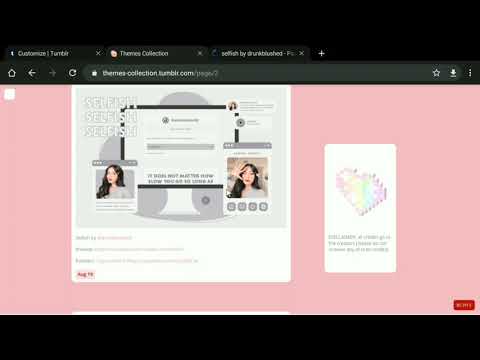Vienas iš puikių "Dropbox" funkcijų - tai galimybė bendrai naudoti ir sinchronizuoti failus su kitais kompiuteriais ir mobiliaisiais įrenginiais. Šiandien mes pažvelgsime, kaip pridėti "Dropbox" prie "iPhone" ar "iPod Touch".
Jei turite "iPhone" ar "iPod touch" ir norite, kad visada turėtumėte prieigą prie svarbių failų savo "Dropbox", diegimas nemokamo "Dropbox" programos yra būtinas. Tai nemokama, paprasta naudoti ir gali padėti organizuoti darbą, kai keliaudami.
Atsisiųskite ir įdiekite su "iTunes"
Pirmiausia turėsite gauti "Dropbox" programą, ir tai galima padaryti keliais būdais. Čia mes perskaitysime, kaip tai pirkti iš savo kompiuterio per "iTunes". Eikite į Dropbox "iTunes" peržiūros svetainę (nuoroda žemiau) ir spustelėkite Žiūrėti iTunes.









Atsisiųskite ir įdiekite iš įrenginio
Žinoma, galite jį atsisiųsti iš "App Store" ir iš savo įrenginio, o tai gali būti lengviau kai kuriems vartotojams. Tiesiog ieškokite Dropbox "App Store" …

Tada atsisiųskite ir įdiekite ją tiesiai į savo telefoną arba "iPod".

" Dropbox" naudojimas "iPhone" ar "iPod Touch"
Norėdami pradėti naudoti Dropbox savo įrenginyje, spustelėkite Dropbox piktogramą iš savo pagrindinio ekrano.









Bendrinti failus iš Dropbox
Tai taip pat leidžia jums dalintis failais, esančiais jūsų Dropbox aplankuose. Pavyzdžiui, norime pasidalinti šia nuotrauka, siųsdami nuorodą į ją elektroniniu paštu. Spustelėkite nuorodų piktogramą apatiniame kairiajame kampe.

Tada pasirinkite Siųsti nuorodą. Taip pat galite nukopijuoti nuorodą ar vaizdą į iškarpinę.



Išsaugokite "Dropbox" failus į "Apple Device"
Peržiūrėdami failus Dropbox paskyroje, galbūt norėsite juos išsaugoti į savo telefoną arba "iPod". Spustelėkite rodyklės piktogramą apatiniame dešiniajame ekrano kampe.


Failų pridėjimas iš "iPod Touch" arba "iPhone" į "Dropbox"
Kietiausias dalykas, susijęs su "Dropbox", yra galimybė pasiekti svarbius failus iš bet kurios vietos keliuose įrenginiuose ar įrenginiuose. Nors tai yra tiesioginis procesas, į kurį įtraukiami failai iš kompiuterio į Dropbox, kad galėtumėte juos pasiekti savo įrenginyje, kaip pridėti failus iš savo telefono ar "iPod Touch" į "Dropbox"? Laimei, tai taip pat lengvas procesas.
Eikite į Dropbox aplanką ir viršutiniame dešiniajame ekrano kampe spustelėkite pliuso piktogramą.

Atsidarys ekranas su klausimu, ką norėtumėte įkelti, palieskite Esamas nuotrauka ar vaizdo įrašas.



Dabar ji yra prieinama visuose kompiuteriuose ir nešiojamuose įrenginiuose, kuriuose įdiegta "Dropbox". Čia mes pasiekiame tai, ką mes pridėjome iš "iPod Touch" mūsų kompiuteryje namuose. Pastaba tai priduria Mobili nuotrauka failo vardui, kuris yra naudingas žinant, iš kur atsirado failų.

Išvada
Jei esate "Dropbox" gerbėjas ir norėtumėte turėti prieigą prie svarbių failų savo nešiojamajame "Apple" įrenginyje, taip pat ir savo kompiuteriuose, ši programa daro apgauti. tai nemokama programa, lengva įdiegti ir paprasta naudoti. Čia mes apžvelgėme pagrindinius Dropbox naudojimus iš savo "iPhone" ar "iPod touch". Kai atrasime naujų patarimų ir gudrybių, mes tikrai pasidalinsime su jais. Mes taip pat aptarsime, kaip jį naudoti "Android" įrenginyje, taip pat būsimuose straipsniuose.
Ar "Apple" įrenginyje naudojate "Dropbox" programą? Palikite komentarą ir praneškite mums!
iTunes "Dropbox" programos peržiūra
Atsisiųskite Dropbox for iPhone ir iPod Touch iš Dropbox svetainės